 Sous Firefox, accéder au dossier de son profil en un clic ? Facile !! Et une fois de plus, grâce à Mr Tech Toolkit ! Cette extension, véritable "couteau suisse" pour Firefox, nous avait déjà permis de personnaliser la barre des titres, ou encore d'établir la config d'un profil (extensions, thèmes et plugins). Mr Tech Toolkit (MTT) offre également la possibilité d'aller directement dans le dossier du profil courant, et ce de deux façons :
Sous Firefox, accéder au dossier de son profil en un clic ? Facile !! Et une fois de plus, grâce à Mr Tech Toolkit ! Cette extension, véritable "couteau suisse" pour Firefox, nous avait déjà permis de personnaliser la barre des titres, ou encore d'établir la config d'un profil (extensions, thèmes et plugins). Mr Tech Toolkit (MTT) offre également la possibilité d'aller directement dans le dossier du profil courant, et ce de deux façons :- soit via le menu "Outil" (aucun paramétrage particulier, c'est installé nativement par MTT dans le menu) :
- soit en intégrant le bouton "Éditer ma configuration" fourni par l'extension et préalablement inclus dans la barre d'outils de Firefox via "Affichage" => "Barre d'outils" => "Personnaliser" :
Dès lors que l'on sait créer un nouveau profil, il est intéressant de pouvoir y accéder rapidement, ne serait-ce que pour en visualiser le contenu, vérifier un fichier, retrouver une sauvegarde des marque-pages (même si désormais elle se fait au format .json, via un peu pratique fichier sqlite), modifier une extension, etc.. Et pour peu que l'on prenne goût à utiliser plusieurs profils, le fait de savoir comment y aller aisément simplifie quand même bien les manips..
A noter également que MTT permet aussi, par les deux même procédés, d'ouvrir facilement le dossier d'installation de Firefox : pratique notamment pour vérifier un plugin !
Enfin, et pour les plus "speed", l'extension "Custom Buttons" pourra même créer un bouton dédié dans la barre d'outils (avec l'icône de son choix) pour accéder en un clic à n'importe quel répertoire (dont bien entendu celui du profil), et ce sans même transiter par un menu :
Magique, Firefox, non ?


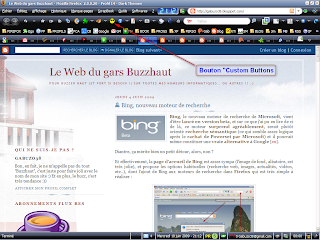



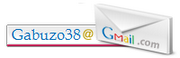
Aucun commentaire:
Enregistrer un commentaire